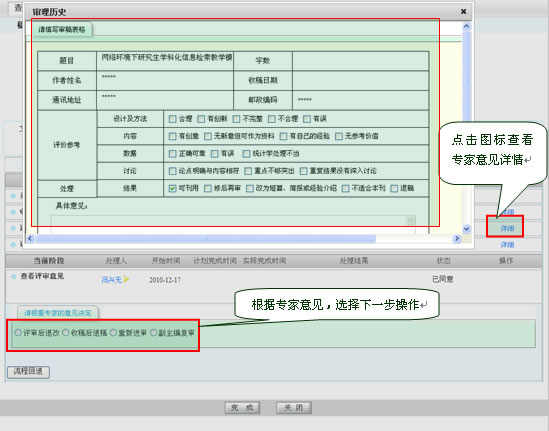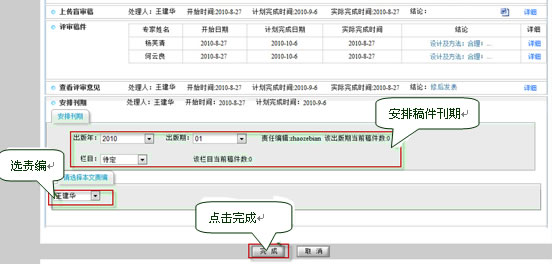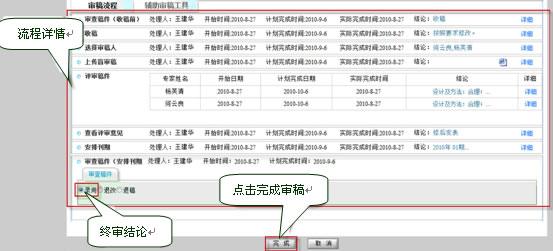- CNKI采编系统(知网版)可针对编辑部用户进行定制,所以每个编辑部的审稿流程会有差异。下面以《清华学报》的审稿流程为例,讲解编辑部审稿操作。
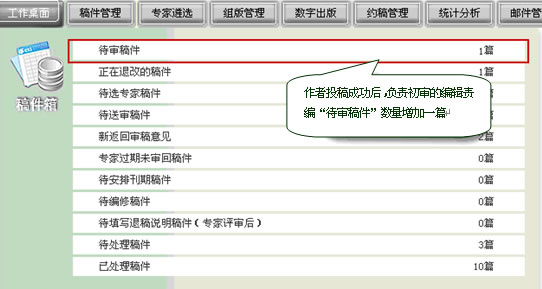
-
进入稿件列表页面
点击稿件标题,可以查看稿件的详细信息;点击作者姓名,可以查看作者的详细信息。 另外,为了便于对稿件和人员进行操作,系统把对稿件和人员的一些常用操作整合成菜单,点击稿件标题和人员姓名右侧的黄色箭头,可以看到菜单,如图示:
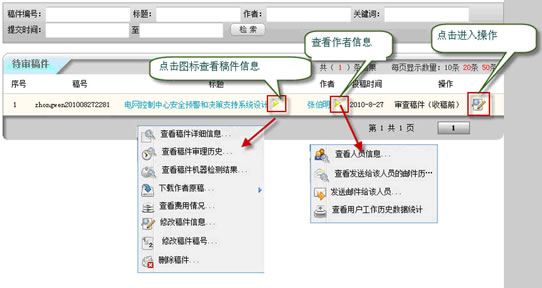
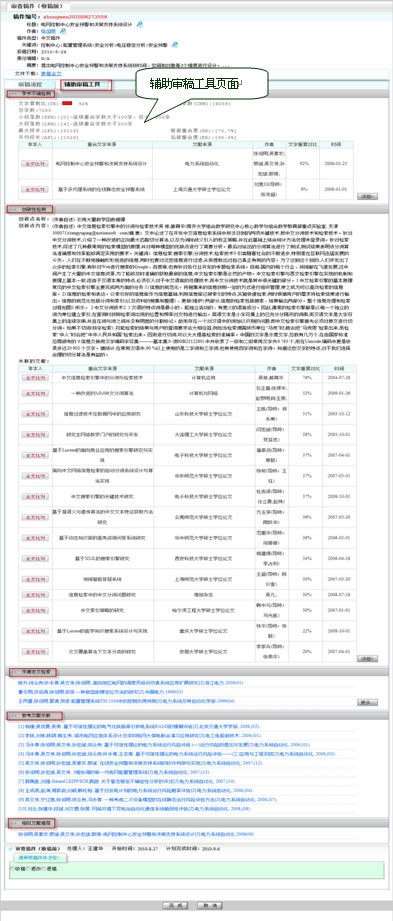
- 下面是“稿件审理页面”分解图:
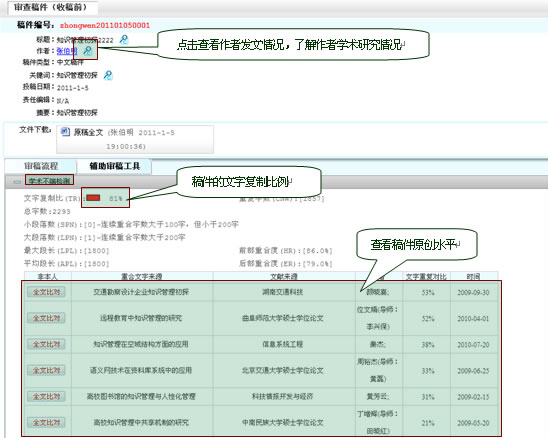
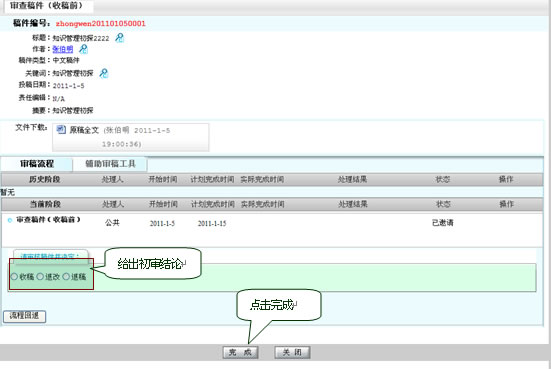
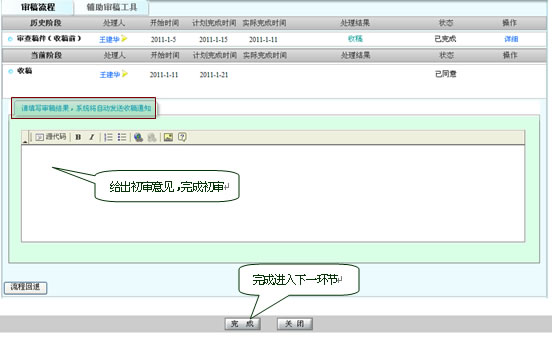
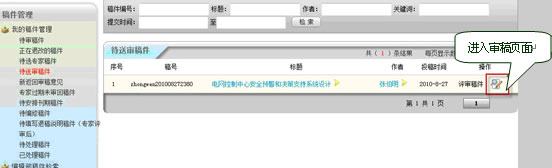
- 添加外审专家:
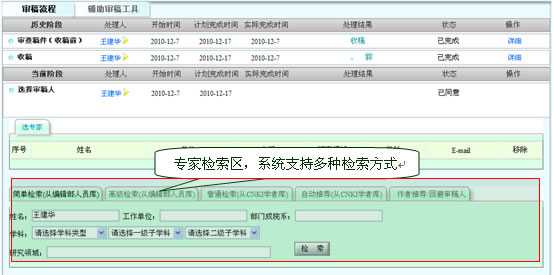
- 外审专家添加成功后,对选错的专家,编辑可进行“移除”操作,重新选择:
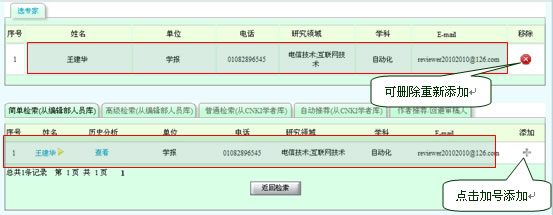
- CNKI学者库收录了1000多万学者信息,是非常丰富的专家资源库。系统将根据稿件的具体情况,智能推荐审稿专家。如果杂志需要多位外审专家,可依此操作进行多次添加。
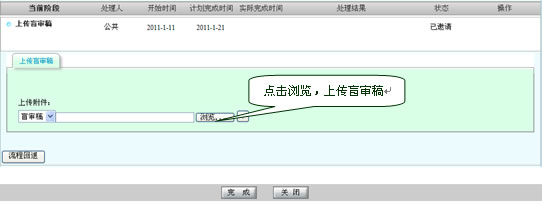
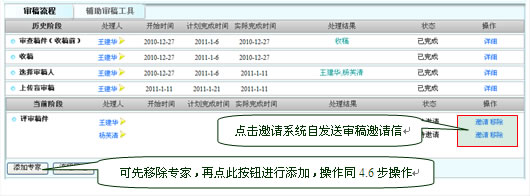
- 邀请邮件:
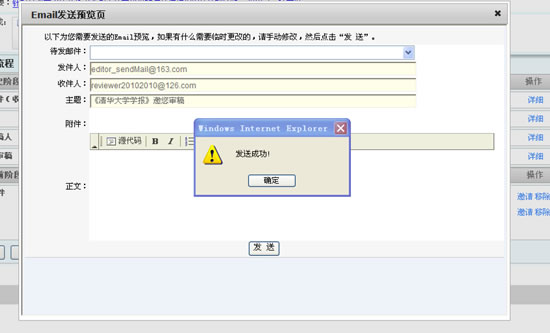
- 催办外审:
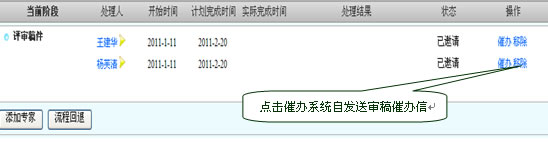
- 催办邮件:
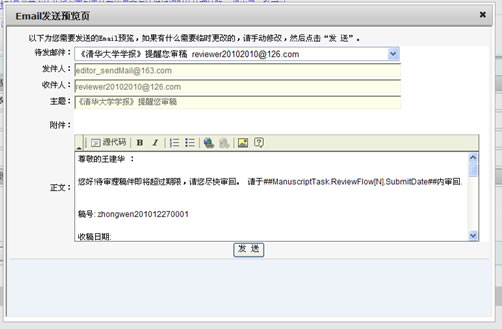
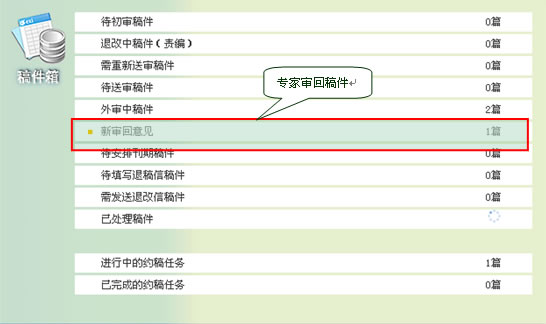
- 进入分类稿件列表:
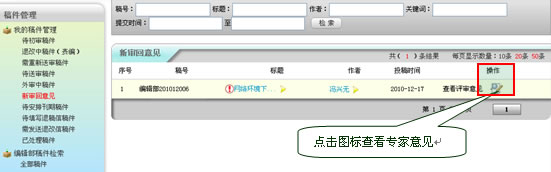
- 编辑根据外审专家的审稿意见,选择下一步操作: